File Explorer mặc định của Windows dù đáp ứng các nhu cầu cơ bản, nhưng vẫn còn nhiều hạn chế khiến việc quản lý tệp tin hàng ngày trở nên rườm rà và tốn thời gian. Từ việc thiếu tính năng xem trước nhanh, khả năng truy cập đám mây rắc rối, cho đến các thao tác xử lý hàng loạt phức tạp, tất cả đều cản trở hiệu suất công việc. Là một chuyên gia tại Thuthuatmobile.net, chúng tôi hiểu rõ những thách thức này. Bài viết này sẽ giới thiệu 6 tiện ích bổ sung miễn phí (hoặc có phiên bản miễn phí) được các chuyên gia tin dùng, giúp bạn khắc phục triệt để các nhược điểm, từ đó tối ưu hóa File Explorer và nâng cao hiệu suất làm việc trên hệ điều hành Windows.
6 Công Cụ Miễn Phí (Hoặc Gần Miễn Phí) Giúp Tối Ưu Quản Lý File Trên Windows
Trải qua nhiều năm thử nghiệm vô số mẹo tìm kiếm và tiện ích mở rộng cho File Explorer, chúng tôi nhận thấy rằng hiệu suất tìm kiếm và quản lý tệp tin vẫn là một điểm yếu của Windows. Tuy nhiên, với sự xuất hiện của những công cụ dưới đây, mọi vấn đề đều có thể được giải quyết một cách hiệu quả.
1. Listary: Sức Mạnh Tìm Kiếm Tức Thì Trong Tầm Tay
Trong khi nhiều người dùng Windows phụ thuộc vào các công cụ tìm kiếm bên ngoài như Everything Search để có tốc độ vượt trội, Listary đã tạo nên sự khác biệt đáng kinh ngạc. Điểm mạnh vượt trội của Listary là khả năng tích hợp sâu rộng vào File Explorer và mọi hộp thoại khác trên Windows. Thay vì phải điều hướng qua từng thư mục, giờ đây bạn chỉ cần gõ tên tệp hoặc thư mục và Listary sẽ đưa bạn đến đúng vị trí mong muốn ngay lập tức.
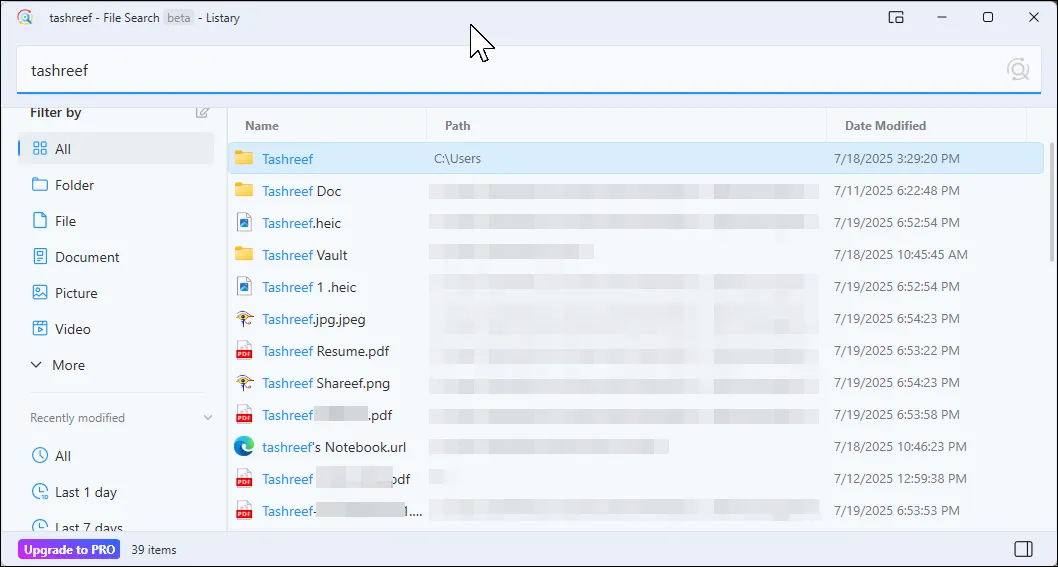 Màn hình tìm kiếm Listary đang mở trong Windows 11
Màn hình tìm kiếm Listary đang mở trong Windows 11
Để kích hoạt Listary, bạn chỉ cần nhấn phím Ctrl hai lần, thanh tìm kiếm nhanh của Listary sẽ hiện ra. Gõ vài ký tự đầu tiên của tên tệp, kết quả sẽ hiển thị gần như ngay lập tức, nhanh chóng không kém cạnh Everything. Đặc biệt, tính năng “Quick Switch” là một điểm nhấn: khi bạn đang trong hộp thoại Save As và muốn chuyển đến một thư mục khác, chỉ cần gõ tên thư mục đó và Listary sẽ đưa bạn đến đó ngay lập tức. Ứng dụng này còn thông minh ghi nhớ các thư mục và tệp tin bạn truy cập gần đây, giúp việc quay lại những vị trí thường xuyên trở nên cực kỳ dễ dàng.
Listary còn sở hữu tính năng tìm kiếm mờ (fuzzy search) rất hữu ích. Bạn có thể gõ “budgt” thay vì “budget” hoặc “2024rep” để tìm “2024_annual_report” và Listary vẫn hiểu được ý bạn. Hơn nữa, Listary còn kiêm luôn chức năng của một trình khởi chạy ứng dụng. Bạn có thể gõ “calc” để mở Máy tính, hoặc chạy các công cụ dòng lệnh mà không cần mở Terminal.
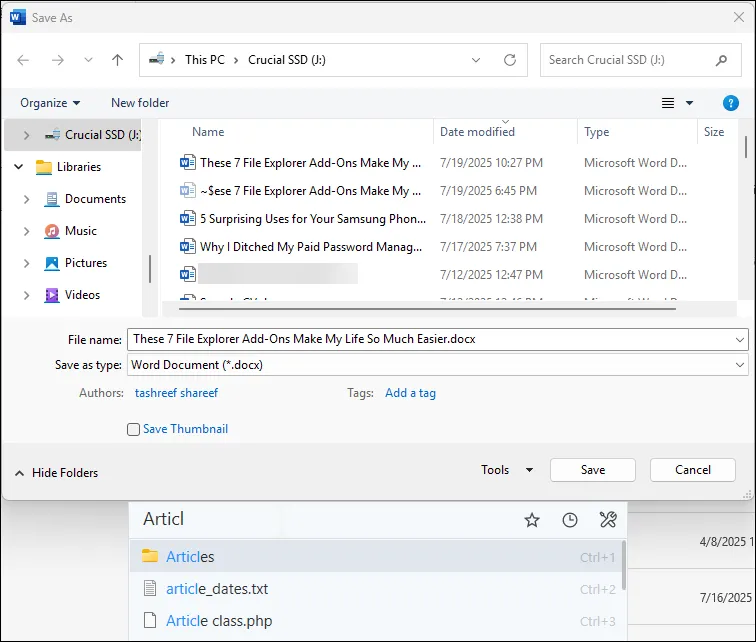 Tìm kiếm nhanh Listary xuất hiện trong hộp thoại Save As của Microsoft Word
Tìm kiếm nhanh Listary xuất hiện trong hộp thoại Save As của Microsoft Word
Tải xuống: Listary (Miễn phí, bản Pro giá $19.95)
2. TeraCopy: Sao Chép Tệp Tin Lớn An Toàn Và Nhanh Chóng
Mặc dù Listary giải quyết tốt vấn đề tìm kiếm, việc sao chép các tệp tin lớn trên Windows vẫn là một thách thức. Thanh tiến trình không đáng tin cậy, quá trình truyền tải thường xuyên thất bại ngẫu nhiên, và nút tạm dừng của Windows không phải lúc nào cũng hoạt động như mong đợi. Hơn nữa, nếu hệ thống gặp sự cố hoặc khởi động lại, bạn không thể tiếp tục quá trình sao chép từ điểm dừng trước đó.
TeraCopy là giải pháp thay thế hoàn hảo cho trình xử lý sao chép mặc định của Windows bằng một tiện ích truyền tệp tin tiên tiến hơn. Mỗi khi bạn di chuyển hoặc sao chép tệp tin trên Windows, TeraCopy sẽ tự động quản lý quá trình này, hiển thị tốc độ truyền tải thực tế và ước tính thời gian chính xác. Bạn có thể dễ dàng tạm dừng quá trình truyền nếu cần băng thông cho các tác vụ khác.
Điểm nổi bật của TeraCopy là khả năng phục hồi lỗi. Nếu một tệp tin không thể sao chép, TeraCopy sẽ không dừng toàn bộ quá trình—nó sẽ bỏ qua tệp tin đó và tiếp tục với phần còn lại. Ngoài ra, TeraCopy còn có thể tự động xác minh tệp tin sau mỗi lần truyền để đảm bảo không có gì bị thiếu hoặc hỏng hóc trong quá trình sao chép.
TeraCopy miễn phí cho mục đích sử dụng cá nhân. Đối với mục đích kinh doanh, bạn sẽ cần mua giấy phép TeraCopy Pro. Phiên bản Pro cung cấp các tính năng bổ sung như xóa tệp an toàn, chỉnh sửa danh sách tệp và xuất báo cáo.
Tải xuống: TeraCopy (Miễn phí, bản Pro giá $29.95)
3. Mountain Duck: Gắn Ổ Đĩa Đám Mây Thành Ổ Đĩa Cục Bộ
Với xu hướng làm việc trên đám mây ngày càng phổ biến, việc liên tục chuyển đổi giữa các tab trình duyệt và đồng bộ hóa toàn bộ thư mục tốn rất nhiều thời gian và làm đầy bộ nhớ thiết bị. Mountain Duck là công cụ tuyệt vời giải quyết vấn đề này bằng cách biến các ổ đĩa đám mây thành các ổ đĩa lưu trữ thông thường trong File Explorer của bạn.
Sau khi kết nối các tài khoản Google Drive, Dropbox và OneDrive của bạn, chúng sẽ hiển thị trong File Explorer giống như một ổ đĩa hệ thống. Bạn có thể kéo và thả tệp trực tiếp vào các thư mục đám mây, chỉnh sửa tài liệu mà không cần tải xuống trước, và tìm kiếm trên tất cả các dịch vụ lưu trữ đám mây của mình cùng một lúc. Ứng dụng chỉ tải xuống tệp khi bạn mở chúng, do đó chúng không chiếm dung lượng trên máy tính của bạn cho đến khi bạn thực sự cần.
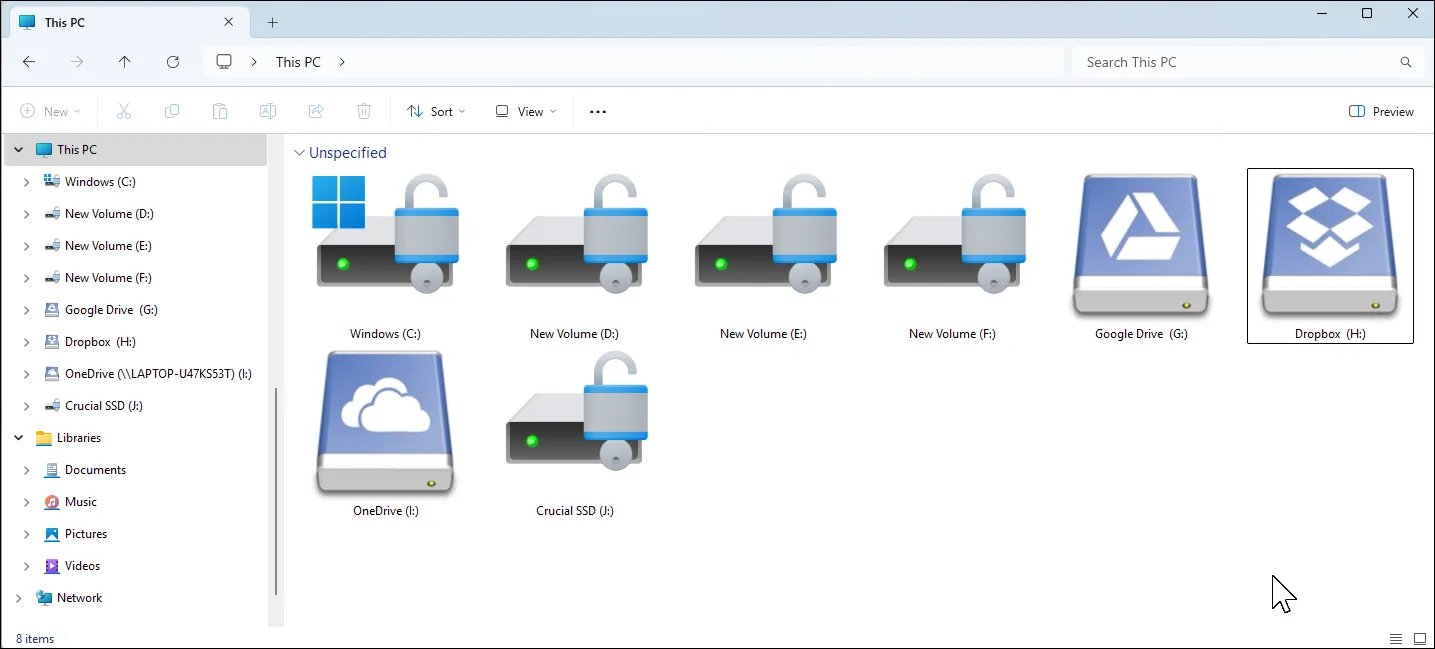 Các ổ đĩa cục bộ và đám mây hiển thị trong File Explorer
Các ổ đĩa cục bộ và đám mây hiển thị trong File Explorer
Mountain Duck tương thích với hầu hết các dịch vụ lưu trữ đám mây phổ biến như Google Drive, cũng như các tùy chọn lưu trữ kỹ thuật khác như FTP servers, WebDAV, Wasabi và Backblaze. Ứng dụng này đi kèm với các mẫu cấu hình sẵn cho nhiều dịch vụ, giúp bạn dễ dàng thiết lập mà không cần phải tìm hiểu các chi tiết máy chủ phức tạp.
Mountain Duck là một ứng dụng trả phí, nhưng cung cấp bản dùng thử miễn phí 14 ngày để bạn có thể kiểm tra tất cả các tính năng trước khi quyết định mua. Nếu bạn sử dụng nhiều dịch vụ đám mây hoặc cần kết nối với các hệ thống lưu trữ chuyên biệt, công cụ này sẽ giúp mọi thứ hoạt động liền mạch như một ổ đĩa lưu trữ lớn trên máy tính của bạn.
Tải xuống: Mountain Duck ($47, có bản dùng thử miễn phí)
4. DropIt: Tự Động Hóa Quá Trình Sắp Xếp Tệp Tin
Nếu bạn thường xuyên tải xuống các tệp tin như PDF nghiên cứu, bản nháp từ khách hàng, hình ảnh hoặc các mẫu mã nguồn vào thư mục Downloads, thư mục đó sẽ trở nên lộn xộn rất nhanh. Mặc dù bạn có thể quản lý các tệp này thủ công bằng cách di chuyển chúng đến các thư mục thích hợp, nhưng rất ít người thực hiện điều này, đặc biệt khi phải xử lý hàng chục tệp mỗi ngày.
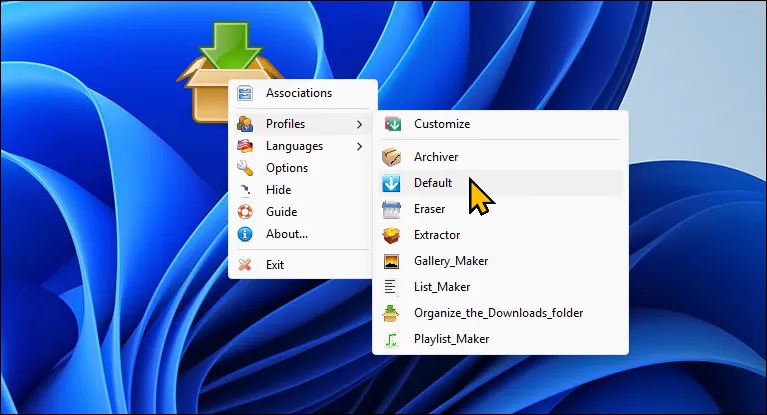 Các tùy chọn DropIt trên màn hình nền Windows 11
Các tùy chọn DropIt trên màn hình nền Windows 11
DropIt là một trong những tiện ích tự động hóa Windows cực kỳ hữu ích, mặc dù đã lâu không được cập nhật. Công cụ này giúp loại bỏ sự rắc rối trong quản lý tệp bằng cách theo dõi các thư mục và di chuyển tệp dựa trên các quy tắc bạn đã thiết lập. Ví dụ, bạn có thể thiết lập DropIt giám sát thư mục Downloads của mình. Khi bạn tải xuống một tệp PDF, nó sẽ tự động di chuyển tệp đó vào thư mục Documents. Hình ảnh được gửi đến Pictures và sắp xếp theo ngày, trong khi các tệp cài đặt có thể bị xóa sau 30 ngày.
Thiết lập quy tắc rất đơn giản: chỉ cần chọn loại tệp cần giám sát — theo loại, tên hoặc kích thước — và quyết định hành động đối với chúng. DropIt có thể di chuyển, sao chép, nén, đổi tên hoặc thậm chí tải tệp lên dịch vụ lưu trữ đám mây. Một khi được thiết lập, nó sẽ chạy âm thầm trong nền, giữ cho các thư mục của bạn luôn ngăn nắp mà không cần bạn phải can thiệp.
Tải xuống: DropIt (Miễn phí)
5. Quick Look: Xem Trước Nhanh Mọi Loại Tệp Tin Chỉ Với Phím Spacebar
Cửa sổ xem trước (Preview Pane) của Windows File Explorer khá tiện lợi để xem hình ảnh và tệp văn bản ở khung bên phải mà không cần mở chúng. Tuy nhiên, khả năng hỗ trợ của nó còn hạn chế đối với các định dạng hình ảnh cơ bản, văn bản thuần túy và một số tài liệu Office (với kết quả không nhất quán). Quick Look là một tiện ích miễn phí cho phép bạn xem trước bất kỳ tệp tin nào chỉ bằng cách nhấn phím spacebar và đóng lại bằng cách nhấn phím Esc.
Dù là tệp PDF, hình ảnh, video hay thậm chí là tệp ZIP, Quick Look đều hiển thị nội dung ngay lập tức. Bạn có thể lật qua các tài liệu nhiều trang, phát video và thậm chí duyệt các thư mục mà không cần mở chúng. Đối với những người thường xuyên làm việc với hàng chục tệp mỗi ngày, công cụ này giúp tiết kiệm đáng kể thời gian, tránh phải mở nhiều ứng dụng và chờ đợi thời gian tải.
Bạn có thể mở rộng khả năng của Quick Look hơn nữa bằng cách sử dụng các plugin QuickLook. Bạn có thể thêm hỗ trợ cho các tệp Markdown và Office 365, làm nổi bật cú pháp mã code, và thậm chí cả các mô hình 3D. Quick Look trở nên thiết yếu đến mức việc sử dụng File Explorer mà không có nó dường như thiếu sót.
Tải xuống: QuickLook (Miễn phí)
6. Bulk Rename Utility: Đổi Tên Hàng Loạt Chuyên Nghiệp
Bulk Rename Utility xử lý các tác vụ đổi tên tệp phức tạp mà File Explorer không thể quản lý được. Trong khi File Explorer chỉ có thể thêm số thứ tự cơ bản khi đổi tên hàng loạt, công cụ này có thể đổi tên nhiều tệp và thậm chí toàn bộ thư mục bằng cách sử dụng các mẫu và quy tắc nâng cao.
Bulk Rename Utility cung cấp rất nhiều tùy chọn để đổi tên tệp dựa trên ngày tháng, siêu dữ liệu (metadata), thay đổi chữ hoa/thường, chèn văn bản vào các vị trí cụ thể, cập nhật phần mở rộng hoặc sử dụng biểu thức chính quy (regular expressions). Bạn có thể trích xuất dữ liệu EXIF từ ảnh hoặc thẻ ID3 từ tệp nhạc để tạo tên ý nghĩa dựa trên nội dung thực tế của tệp. Chế độ xem trước trực tiếp (live preview) hiển thị chính xác tệp sẽ trông như thế nào trước khi áp dụng thay đổi, giúp bạn hoàn toàn yên tâm.
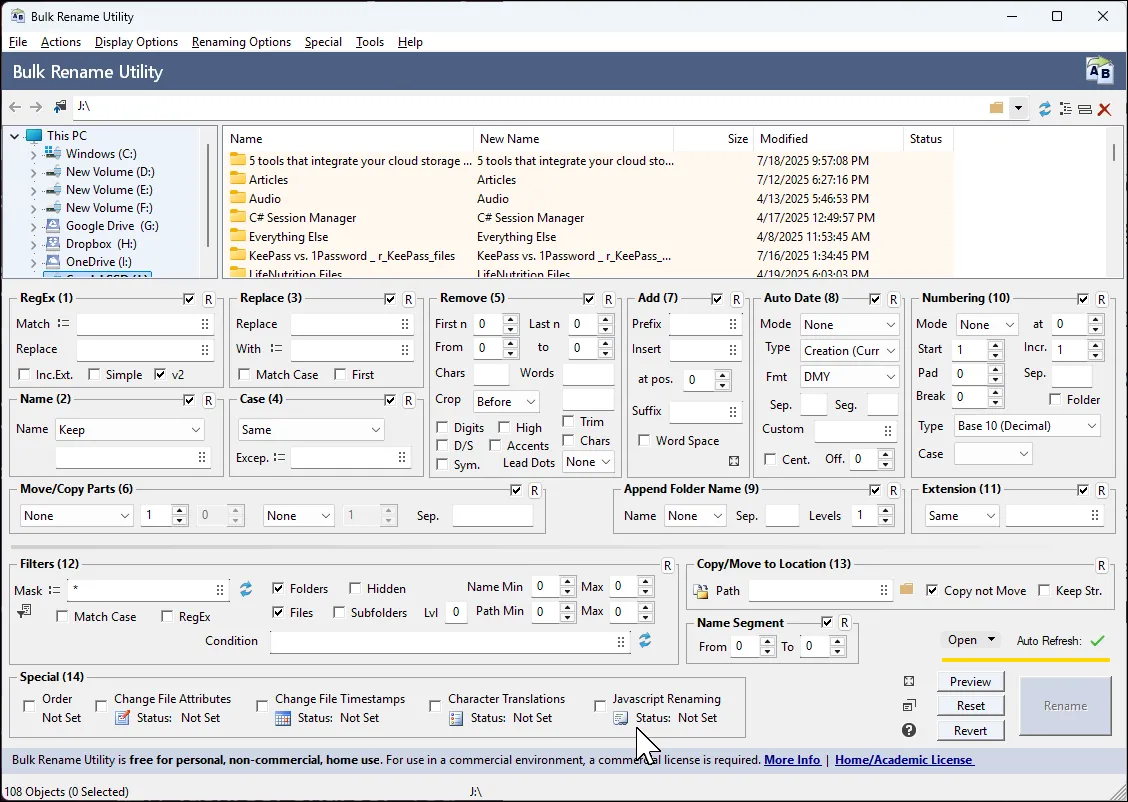 Màn hình chính của Bulk Rename Utility
Màn hình chính của Bulk Rename Utility
Bạn có thể lưu các mẫu đổi tên thường dùng dưới dạng template để tái sử dụng ngay lập tức. Công cụ này tích hợp với menu chuột phải của File Explorer và cũng cung cấp phiên bản di động (portable) nếu bạn muốn chạy nó từ ổ USB.
Bulk Rename Utility miễn phí cho mục đích sử dụng cá nhân tại nhà. Nếu bạn có ý định sử dụng nó trong môi trường thương mại, bạn sẽ cần mua giấy phép.
Tải xuống: Bulk Rename Utility (Miễn phí)
Kết Luận
File Explorer của Windows là một công cụ quen thuộc, nhưng những hạn chế cố hữu của nó có thể làm chậm đáng kể quy trình làm việc của bạn. May mắn thay, với 6 tiện ích bổ sung mạnh mẽ được Thuthuatmobile.net giới thiệu trong bài viết này – bao gồm Listary, TeraCopy, Mountain Duck, DropIt, Quick Look và Bulk Rename Utility – bạn có thể biến File Explorer thành một trung tâm quản lý tệp tin thực sự hiệu quả. Hầu hết các công cụ này đều có phiên bản miễn phí, cho phép bạn trải nghiệm và cải thiện đáng kể năng suất của mình mà không tốn kém.
Việc tích hợp những công cụ này không chỉ giúp khắc phục các nhược điểm hiện có mà còn mở ra những khả năng quản lý tệp tin hoàn toàn mới, từ tìm kiếm siêu tốc, sao chép ổn định, quản lý đám mây liền mạch, tự động hóa sắp xếp, xem trước tức thì, cho đến đổi tên hàng loạt chuyên nghiệp. Hãy thử cài đặt và trải nghiệm ngay để thấy sự khác biệt. Chúng tôi tin rằng bạn sẽ không thể làm việc trên Windows mà không có chúng!
Bạn có đang sử dụng công cụ nào để tối ưu File Explorer của mình không? Hãy chia sẻ ý kiến hoặc khám phá thêm các bài viết đánh giá khác của chúng tôi về các tiện ích Windows để tìm kiếm những giải pháp công nghệ hữu ích nhất cho công việc và cuộc sống hàng ngày của bạn!


